AIサマリー
ユーザーがフォームを送信したときに表示するサンキューメッセージのアイデアをお探しですか?
適切なお礼のメッセージを作成することは、顧客に永続的で有意義な影響を与えることができるため、ビジネスにとって重要です。
この記事では、お客様の満足度を高めるためにWordPressのフォームで使える成功メッセージのアイデアをご紹介します。
WordPressフォームの成功メッセージのアイデア
コンタクトフォームのサクセスメッセージをカスタマイズする方法はいろいろあります。しかし、まずあなたのサイトにWPFormsをインストールしてください。
WPFormsを使えば、メッセージや通知のカスタマイズが非常に簡単になります。

プラグインを有効にすると、確認メッセージを自由に編集できるようになります。
1.お問い合わせフォームのサンキューメッセージ
サイト上のフォームを送信することで、訪問者はロイヤルカスタマーになるための一歩を踏み出します。サクセスメッセージをカスタマイズすることで、感謝の気持ちを伝え、次のステップに進む手助けをすることができます。
デフォルトでは、WPFormsは訪問者に以下の確認メッセージを表示します:
ご連絡ありがとうございます!すぐにご連絡いたします。
これをカスタマイズするには、WPFormsビルダーの設定 " 確認に移動します。
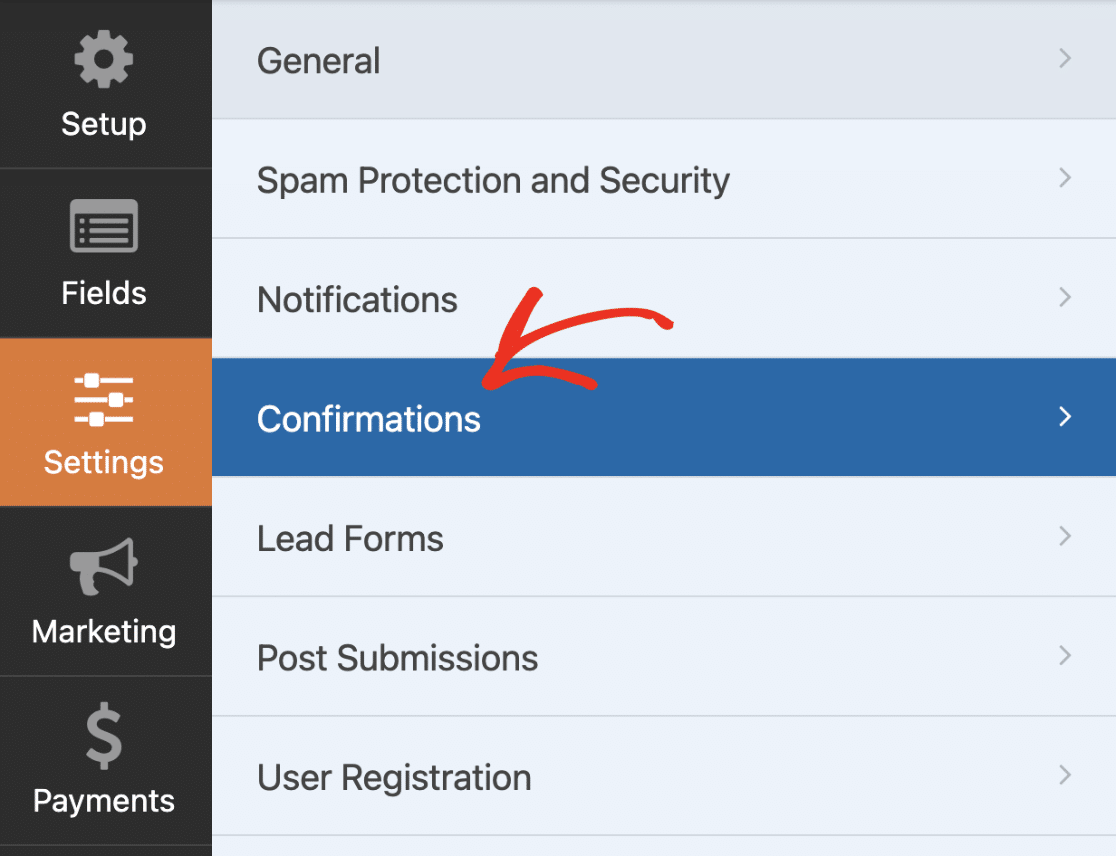
フォームをカスタマイズする場合は、個々のフォームの目的に基づいて行うようにしてください。また、いつ返事が来るか予想するために、平均的な回答時間を記載することもできます。
以下はその例である:
ご連絡ありがとうございます!
プレセールに関するお問い合わせ]についてご連絡いただき、ありがとうございます。カスタマーハピネスメンバーより折り返しご連絡させていただきます。
迅速なご回答を心がけておりますが、繁忙期にはご回答までに10時間程度かかる場合がございます。
お待たせしました。
良い一日を!
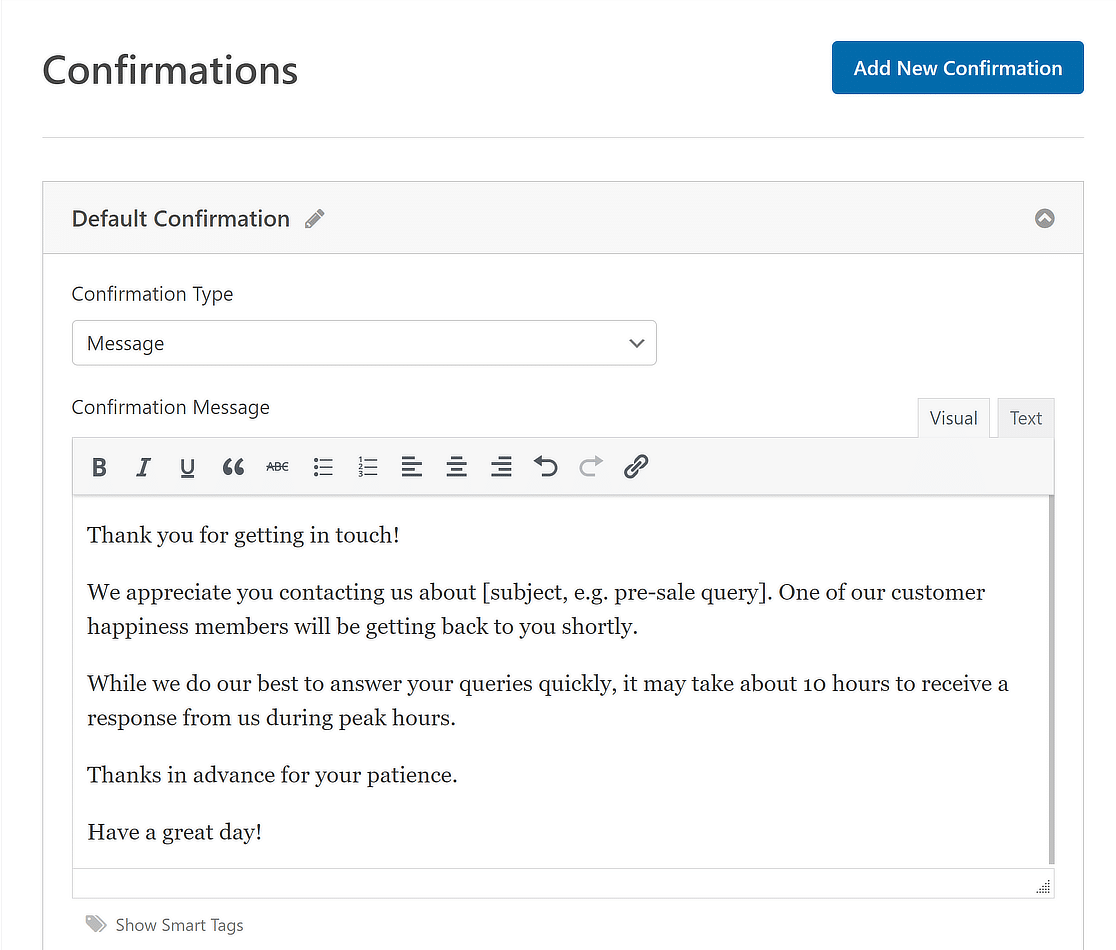
2.訪問者に次のステップを伝える
お礼のメッセージは、訪問者があなたの提供するものに興味を示した瞬間に話しかける絶好の機会です。
次のステップに進むよう促すことで、鉄は熱いうちに打てというわけだ。
一度フォームを送信した訪問者は、再エンゲージメントのための対策を講じなければ、サイトを離れてしまう可能性が高いです。エンゲージメントを促進する最善の方法の1つは、フォーム送信後に次に何をすべきかを顧客に伝えることです。
例えば、フォームサクセスメッセージの中に、リソースページやFAQページへのリンクを含めることで、ユーザーをサイトに留まらせることができます。
以下はその例である:
ご連絡ありがとうございます!
プレセールに関するお問い合わせ]についてご連絡いただき、ありがとうございます。数時間以内にカスタマーハピネスメンバーよりご連絡させていただきます。
それまでは、以下の資料をご覧ください:
- よくある質問
- 最新ニュース
- ステップ・バイ・ステップのチュートリアル
良い一日を
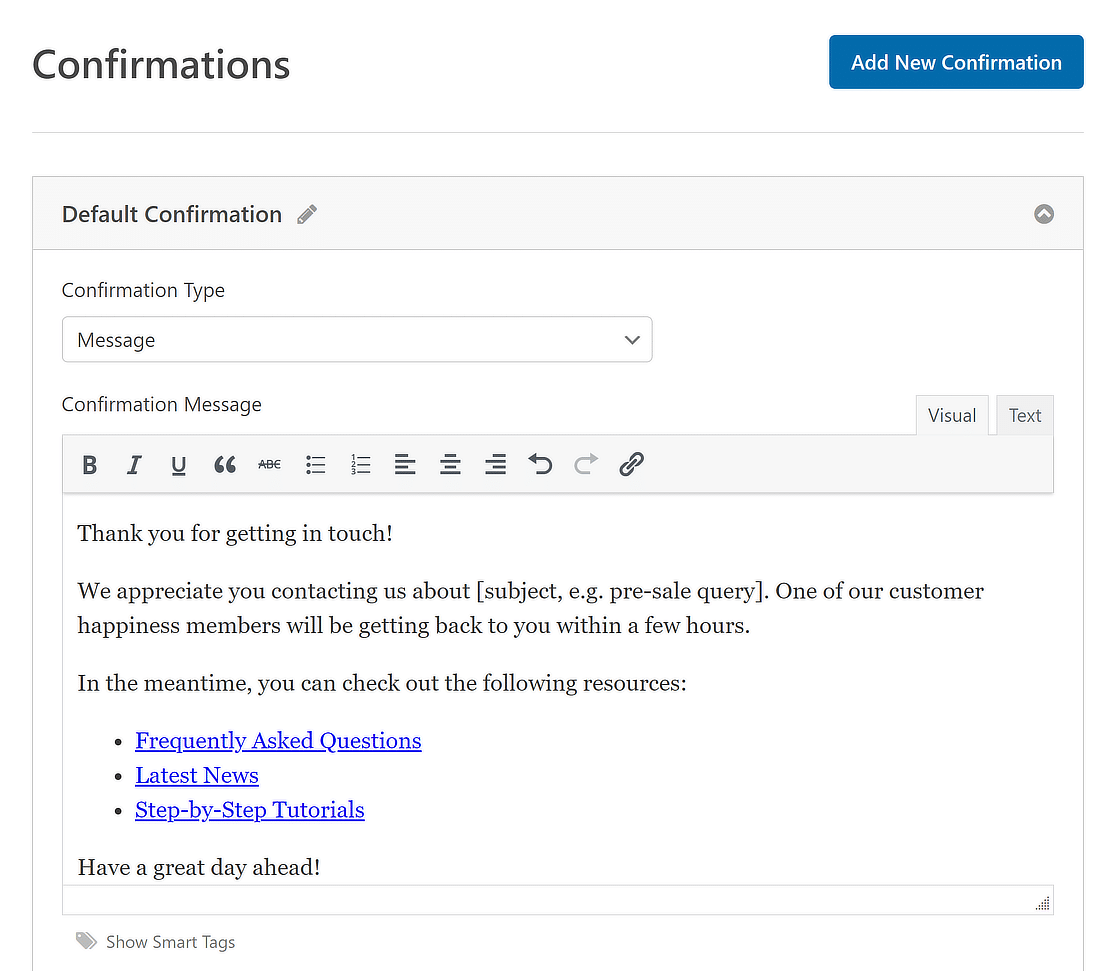
3.インセンティブを渡す
無料のリソースを提供することは、サイト訪問者にフォームの送信を促す最良の方法のひとつです。
実際、Eメールアドレスの見返りとしてリードマグネットを提供することは、Eメールリストを構築するための一般的な戦術である。
無料でダウンロードできる製品やリソースを提供してフォーム送信を促したい場合は、フォームのサクセスメッセージに製品のリンクを挿入することができます。
以下は、フォームの成功メッセージの例です。
アンケートにご協力いただきありがとうございました!
無料製品]をダウンロードするには、ここをクリックしてください。
あなたのEメールボックスにもダウンロードリンクが届きます。
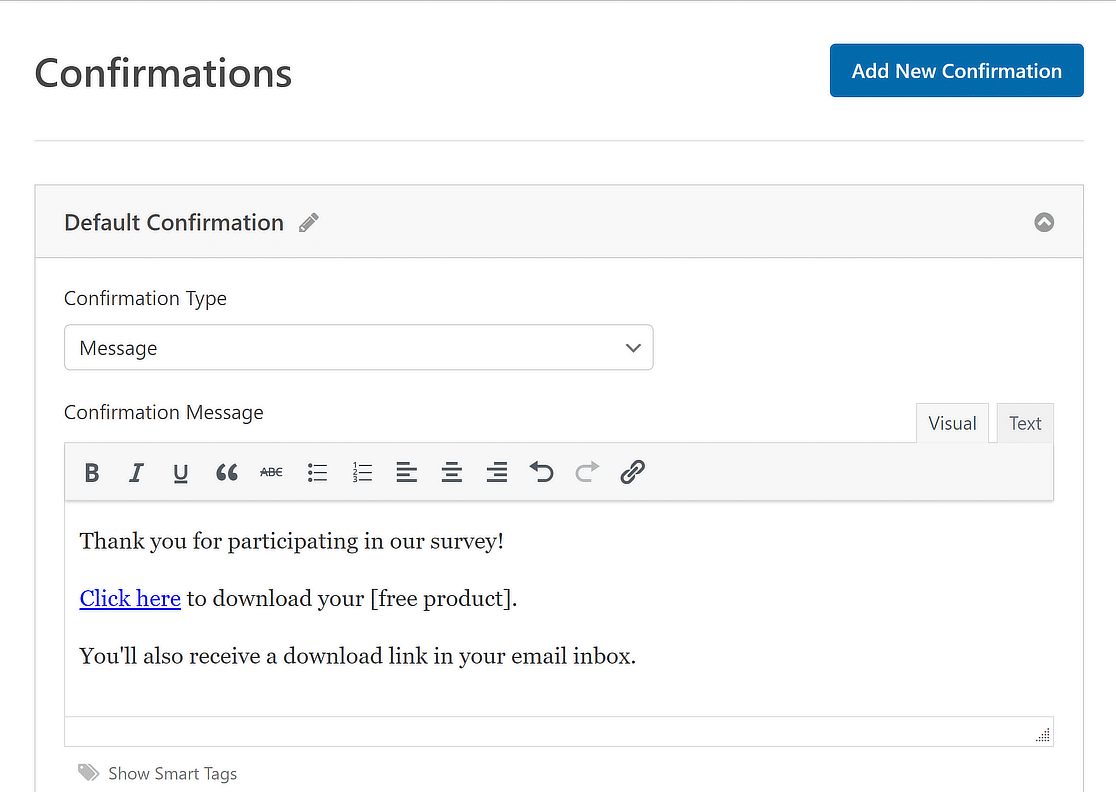
以上です!以上、時間をかけて試行錯誤を重ねたコンタクトフォームの成功メッセージをご紹介しました。
フォームの成功メッセージに関するFAQ
フォームサクセスメッセージは読者の間で人気のあるトピックです。ここではそれに関するよくある質問にお答えします:
サクセス・メッセージとは何か?
成功メッセージまたは確認メッセージは、ユーザーがフォームに入力した後に表示されます。一般的なサクセスメッセージは、メッセージが正常に送信されたことと、いつ返信があるのかを顧客に伝えます。
訪問者がフォームを送信したら、同じページに留まらせるか、専用のサンキューページにリダイレクトさせることで、成功のメッセージを表示することができます。
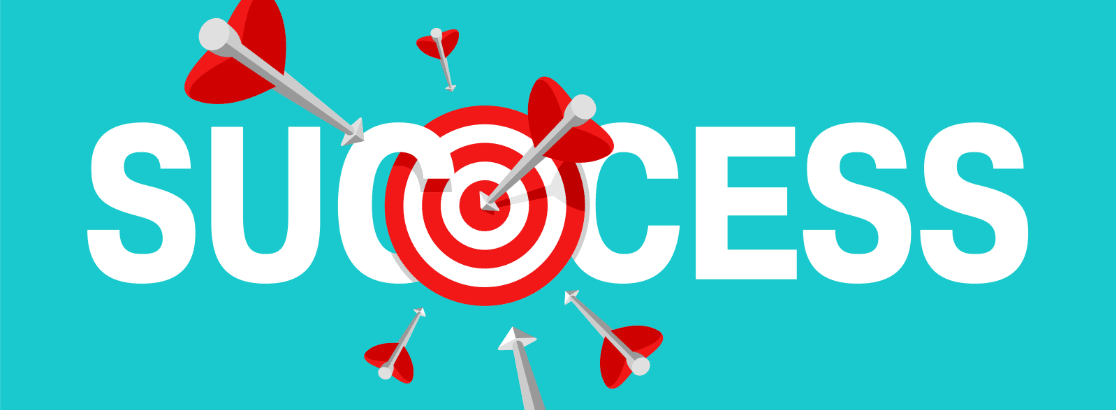
例えば、あなたがレストランを経営していて、WPFormsを使ってウェブサイトをWordPressのレストランオーダーシステムにしようとしているとします。
サクセス・メッセージは、顧客からの注文に感謝するだけでなく、料理にかかる時間を知らせる絶好の機会だ。
成功するメッセージの書き方とは?
成功するメッセージを書くには、明確で、丁寧で、安心させることが重要です。あなたのウェブサイトにWPFormsのようなツールを使用する場合、ユーザーの投稿に感謝し、それが成功したことを確認するメッセージを作成します。
ユーザーに感謝し、受領を確認し、「ご連絡ありがとうございます!あなたの投稿を受け取りましたので、すぐに返信します。"
サクセス・メッセージの送り方は?
WordPressでフォーム送信後に成功メッセージを送信するには、WPFormsを使ってこの機能を簡単に統合できます。方法は以下の通りです:
- WPFormsをインストールし、有効化する。
- WPFormsエディタでフォームの設定を開きます。
- Confirmationsを選択し、Messageを選択する。
- サクセスメッセージを所定のボックスに記入してください。
- 変更を保存する。
こうすることで、誰かがフォームを送信するとすぐにカスタムサクセスメッセージが表示され、アクションが成功したことが確認できます。
フォームを送信した後、何と言いますか?
フォーム送信後は、明確かつ積極的にコミュニケーションをとることが重要です。表示するメッセージとしては「成功しました!フォームが送信されました。お時間を割いていただきありがとうございます。追ってご連絡いたします。"
これにより、送信を承認し、感謝の意を表し、次のステップへの期待を設定します。WPFormsでは、フォームの確認設定でこの設定を簡単に行うことができます。
次に、隠れた情報を活用する
WPFormsの隠しフィールドを使った賢いウェブフォームハックの記事もご覧ください。また、学生向けのアンケートを作成する場合は、学生に尋ねるアンケートの質問についてのガイドを参照してください。
フォームを作る準備はできましたか?最も簡単なWordPressフォームビルダープラグインで今すぐ始めましょう。WPForms Proにはたくさんの無料テンプレートが含まれており、14日間の返金保証がついています。
この記事がお役に立ちましたら、Facebookや TwitterでWordPressの無料チュートリアルやガイドをフォローしてください。




確認メッセージに関する素晴らしいアイデアですが、私が本当に知りたいのは、メッセージが表示される鮮やかなグリーンのブロックカラーを変更する方法です。
また、文字が白いので非常に読みにくい。
助言をお願いします。
こんにちは、ラファエル、
もちろん、ちょっとしたカスタムCSSで、確認メッセージの背景色を簡単に変更することができます。必要なCSSは以下の通りです:
.wpforms-confirmation-container-full { background: #e0ffc7; }デフォルトの緑色(#e0ffc7)を好きな他の16進コードに置き換えることができます。新しい16進コードの選び方がよくわからない場合は、私が気に入っている無料ツールがこちら:htmlcolorcodes.com
また、WPBeginnerのチュートリアルでは、カスタムCSSをサイトに追加する方法を紹介しています。
お役に立てれば幸いです! 🙂。
このコードはどこで変更すればいいのでしょうか?
こんにちは、ステファン!あなたのサイトにカスタムCSSを追加するための2つのオプションを紹介します:
1) WordPress管理画面のサイドバーから「外観」>「カスタマイズ」を選択します。次に表示されるカスタマイザーのサイドバーで、「Additional CSS」に移動してコードを貼り付けます。
2) あるいは、Code Snippetsプラグインをインストールして有効化することもできます。このプラグインを使用すると、カスタムCSSをサイト上のフィールドに貼り付けることができます。
上記の2つのオプションを含め、サイトにカスタムCSSを追加する方法の詳細については、こちらの記事をご覧ください。
この件に関してさらにご質問がある場合は、有効なサブスクリプションをお持ちであれば、私たちにご連絡ください。そうでない場合は、遠慮なくサポートフォーラムに質問をお寄せください。
フォームの下に(ブロック全体を更新せずに)このメッセージを表示するにはどうすればよいですか?
こんにちは、キリル、
このメッセージはフォームが送信されると、フォームの代わりに表示されます。ステップバイステップの詳しい説明はフォーム確認メッセージの設定方法のガイドをご覧ください。
この件に関して特別なサポートが必要な場合は、お気軽にサポートチームまでご連絡ください。
ありがとう!
こんにちは、
他のWordPressプラグインで生成されたショートコードをメッセージボックスに適用できますか?例えば、WP One Time File Downloadプラグインの[wp_otfd id="3″]のように。
ありがとう!
Victorさん、こんにちは、
通常、WordPressに登録されているカスタムショートコードはWPFormsでうまく動作しますので、うまく動作するはずです。
しかし、それが動作するかどうかを確認するためにWPFormsのLiteバージョンでもテストすることができます。
それでは良い一日をᙂ。
サンキューページに送信者名を表示できますか?
ケネス - 残念ながら、現在そのオプションは利用できません。もし可能であれば、確認のサクセスメッセージにそれらの値を表示することができます。サクセスメッセージにフォームフィールドを表示する方法については、こちらのチュートリアルをご覧ください。
お役に立てれば幸いだ!
サクセスメッセージは、フォームに入力された情報のコピーを顧客に送信することもできますか?そうすれば、顧客は自分が質問したことの記録を持つことができますか?
Heyバリー - 素晴らしい質問ですね!はい、WPFormsで絶対にできます。フォーム送信者にメールを送信する方法については、こちらのチュートリアルをご覧ください。
参考になれば幸いだ!
これは素晴らしいフォームビルダーだ、
この確認メッセージにボタンを作ることはできますか?
読者に他のページに誘導するオプションを与えたいのです。
もし可能であれば教えてほしい。
WPFormsをご利用いただきありがとうございます。
はい、確認ページにボタンを追加し、ユーザーをリダイレクトすることは可能です。参考までにスクリーンショットを掲載します。
お役に立てれば幸いです。
このCSSをAdditional CSSのエリアに配置しました(カスタムCSSを追加するのは初めてではありません)。公開しました。何度か試してみました。しかし、色が変わりません。何かアイデアはありますか?
こんにちは、ベス!
いくつかの可能性が考えられるが、最も可能性が高いのは、1)セレクタが正しくない、2)CSSの別の行がより高い特異性を持っている、の2つである。
important属性を使用してみましたか?また、CSSスタイリングの記事もありますので、こちらもご覧ください: https://wpforms.com/docs/how-to-style-wpforms-with-custom-css-beginners-guide/
この件に関してさらにご質問がある場合は、アクティブなサブスクリプションをお持ちであれば、私たちにご連絡ください。そうでない場合は、遠慮なくサポートフォーラムに質問をお寄せください。
こんにちは、
ポップアップに確認メッセージを表示するには?
よろしく
Khedda - 送信が成功した後にメッセージを表示するには、ここに記載されているようにフォームの確認を設定することができます。
しかし、現在のところ、ポップアップで確認メッセージを表示する組み込みの方法はありません。カスタム開発オプションを検討される場合は、シーホークのご利用を強くお勧めします。Seahawkは、すべての開発者を審査し、高いスキルとコミュニケーション能力を持つ開発者であることを確認した上で、最適な開発者との接続とコミュニケーションの全プロセスをガイドします。
無料カウンセリングはこちらから予約できる。
その他のカスタム開発オプションを確認したい場合は、以下のガイドを参照してください。
お役に立てれば幸いです。ありがとう🙂。